
iPhoneでLINEやメールを利用してメッセージを送る時、私たちは表示されるキーボードをタップまたはフリックして文字を入力します。慣れてしまえば、誤字脱字なく入力できるようになりますが、中にはiPhoneの日本語入力キーボードに使いづらさを感じている人もいるのではないでしょうか。そこで今回は、iPhoneの日本語入力設定をより便利にするための方法を紹介してきます。
iPhoneの日本語入力設定方法
まずはiPhoneのキーボード(日本語入力)設定を確認しましょう。iPhoneの文字入力方法はタップして入力する方法や、フリックして入力する方法などがあります。
iPhoneで日本語入力キーボードを使いやすくするには?
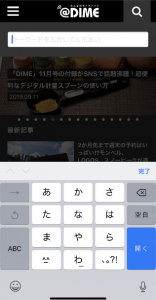
通常、何も設定していない場合、文字入力画面では、上図のようなキーボードが表示されます。このキーボードをより使いやすくするためには、「設定」>「一般」>「キーボード」から設定を行いましょう。
iPhoneのフリック入力方法とは? フリック入力方法のみにする方法はある?
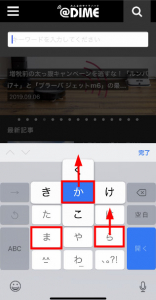
フリック入力とは、文字をタップして入力するのではなく、上下左右に小さくスワイプして、入力する方法です。例えば「くるま」と入力したい場合は、「か」をタップしたまま指を離さずに上へスライドさせます。次に「る」と入力したい場合は「ら」をタップしたまま、指を上でスライドさせます。最後に「ま」をタップすれば「くるま」と入力できます。
入力方法をフリック入力のみにしたい場合は、「設定」>「一般」>「キーボード」から「フリックのみ」をONにしてください。入力方法をフリックのみにしておけば、誤タップしてもキーボードが切り替わらないため、使い勝手が良くなる可能性があります。
iPhoneで数字キーボード(テンキー)を表示する方法
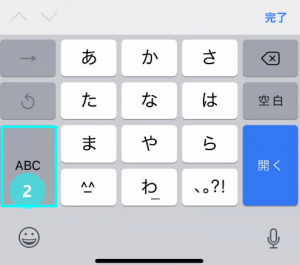
数字のみのキーボード(テンキー)を表示する方法は、文字入力画面で、右下に表示されている「ABC」を2回タップすれば、数字のみのキーボードが表示されます。
パソコンのキーボードに慣れている人はiPhoneでのローマ字入力もおすすめ!
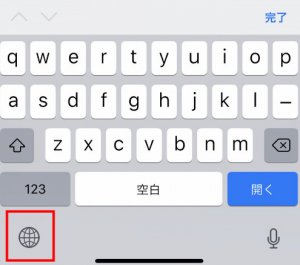
PCのようなキーボード入力がしたい人は、ローマ字入力を設定しましょう。入力画面で「ABC」と書かれた文字の下に、地球儀のようなアイコンがあります。こちらを2回ほどタップすると、PCを多用している人にとっては見慣れたローマ字群が表示されます。
もし、地球儀のようなアイコンを数回タップしても、PCのようなキーボードが表示されない場合は、「設定」>「一般」>「キーボード」から、「キーボード」をタップします。「日本語-かな」、「絵文字」などと表示されている下の欄に「新しいキーボードを追加…」とあるのでこちらをタップ。「日本語」>「ローマ字」を選択し、完了をタップします。これで設定は完了です。
iPhoneはAndroidと比べて文字入力しにくいの?
一概に両OSを比較することは困難です。なぜなら、一度そのOSを使って慣れてしまえば、どちらのOSを使っても「入力しにくい」と感じる可能性が高いためです。しかしフリック入力など基本的な操作方法は同じなので、仮にiPhoneからAndroid、AndroidからiPhoneにOS変更をしても、「入力しにくい」と感じることは最初の内だけでしょう。
iPhoneで日本語入力できない時は?
入力画面で地球儀のマークを何回押しても日本語入力キーボードが表示されない時は、以下を確認してみましょう。
1:「設定」を開きます。
2:「一般」を開きます。
3:「キーボード」を選択します。
4:さらに「キーボード」を選択します。
5:ここに「日本語-かな」がない場合は、「新しいキーボードを追加…」から「日本語-かな」を追加しましょう。
上記「日本語-かな」があるのにも関わらず、日本語入力ができない場合は、以下に記す方法を試してみましょう。
キーボード設定で「日本語-かな」があるのに日本語入力ができない場合は?
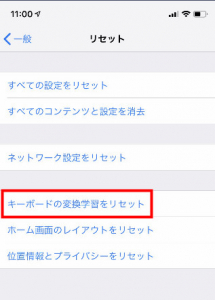
1:「設定」を開きます。
2:「一般」を開きます。
3:「リセット」を開きます。
4:「キーボードの変換学習をリセット」をタップし、パスコードの入力が求められた場合は、パスコードを入力しましょう。
※辞書登録したキーワードは消えませんが、予測変換キーワードはリセットされます。
【iPhone】LINEやTwitterで日本語入力できない時は?
LINEやTwitterといった、SNSで日本語入力ができなくなった場合も、基本的に対処方法は上記と同じです。「設定」>「一般」>「キーボード」>「キーボード」から「日本語-かな」の有無を確認しましょう。
iPhoneに日本語入力アプリはある?
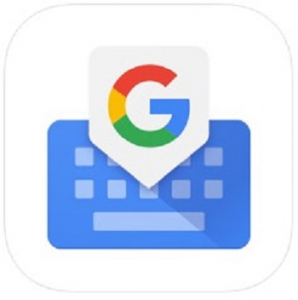
デフォルトの日本語入力キーボードでも充分、文字は入力しやすいのですが、iPhoneのApp Storeからは、ほかにも様々な日本語入力アプリが配信されています。Googleから提供されている「Gboard」もその内の1つ。
インストールしたら、「設定」>「Gboard」>「キーボード」からGboardを有効にしましょう。文字入力画面で地球儀のマークを数回タップし、以下の画像のように表示されれば、設定完了です。
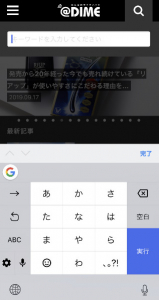
ほかにも様々なキーボードアプリが配信されているので、自分に合った最適のキーボードを見つけてくださいね!
iPhoneで日本語入力した文字を英語に変換する方法
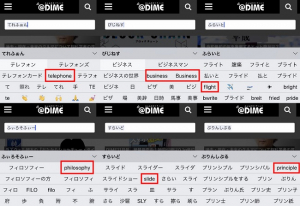
iPhoneではある程度の英単語ならば、日本語で入力をしても、英語で表記してくれます。
iPhoneで日本語入力した文字が英語などの他言語に変換できない時は?
iPhoneの場合、一部の英単語は日本語で入力しても英語表記で変換してくれますが、中には表記できない単語もあります。また英語以外の言語にも変換できないことがあります。頻繁に使う英単語や他言語をいちいち入力するのが面倒……そんな時に活用したいのが、ユーザ辞書へのキーワード登録です。
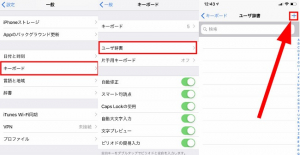
「設定」>「一般」>「キーボード」>「ユーザ辞書」を開き、画面右上の+マークをタップ。単語を入力し、よみを設定しましょう。よく使う他言語はこのように、ユーザ辞書登録しておけば、次回英単語(他言語)を利用する際に便利です。
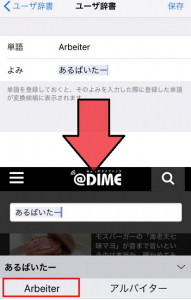
※データは2019年9月中旬時点での編集部調べ。
※情報は万全を期していますが、その内容の完全性・正確性を保証するものではありません。
※サービスのご利用はあくまで自己責任にてお願いします。
文/高沢タケル















 DIME MAGAZINE
DIME MAGAZINE













